找出程序是否正在连接到Internet
根据您如何设置系统,所有,某些或仅某些应用程序和程序可能会连接到Internet或本地网络资源。特别是“全部允许”方法冒着程序建立Internet连接的风险,如果您知道的话,您可能不想这样做。
昨天我透露了Firefox附加组件如何在您不知情的情况下将数据传输到服务器,并被要求编写有关如何检测这些连接的指南。尽管您可以检查防火墙的日志以查找有关该日志的信息,或将防火墙配置为阻止所有传出的连接(但允许的连接),但有时使用第三方工具可能会更容易,这些工具可为您提供有关运行情况的快速概述那时在您的系统上。
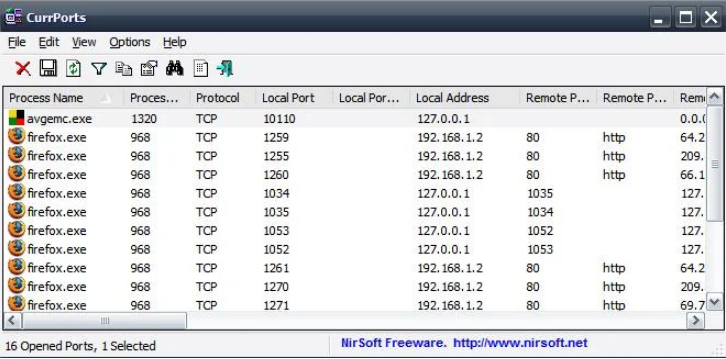
为此,我想复习两个程序,并链接到我在2008年复习的第三个程序。
当前端口
Nirsoft的CurrPorts是一个免费的可移植程序,适用于32位和64位版本的Windows,可以在运行或刷新时显示系统上所有打开的端口。它不是实时扫描程序,只是一个程序,它在被系统扫描时显示所有打开的端口和连接。
您所需要做的就是下载,解压缩并在系统上运行它,以获取所有进程,它们的连接,连接的端口和服务器的列表。
currport软件
您可以随时单击刷新按钮以运行新扫描。如果您在运行CurrPort之后启动了程序并希望该程序也扫描其连接,则这可能很有用。
您可以在程序中拖放表格标题。例如,我已将远程主机和远程地址信息移至左侧,因为它们为我提供了有关连接到的远程服务器进程的直接信息。您还可以通过点击列标题对列表进行排序-
在这里查看我们对CurrPorts的详细评论,如果您正在寻找替代方案,请尝试“关闭门”。在这里您还可以找到列出的下载链接。
NetBalancer免费
第二个程序是Windows系统上流量的实时监控器。NetBalancer的免费版本足以监视所有进程及其连接。在PC上启动程序后,将在顶部显示一个进程列表,它们当前的上载和下载带宽以及已使用的总上载和下载带宽。
免费的netbalancer
如果您在下载或上传的字段中看到列出的数据,则表明该进程已建立连接。在后台运行该程序一段时间是一个好主意,以使您对每天使用的所有程序有一个良好的了解。
您可以单击此处列出的任何进程,以在右下角显示其当前连接。在这里,您可以看到已建立连接的所有远程IP地址和协议。
阻止进程建立连接
如果已经使用建立连接的一种工具确定了一个过程,即使该过程不应该这样做,则可以使用两种方法来解决该问题。第一种选择是从系统中卸载程序。也许有其他方法可以运行时不连接到服务器。
您自然也可以尝试阻止该程序的所有传出流量。有时这会使程序无用,因此请记住这一点。您也可以免费使用NetBalancer,但免费版本仅限于三个进程。一种替代方法是将防火墙配置为阻止选定进程的传出连接。
如果使用的是Windows防火墙,则Windows防火墙通知程序会很有用,因为它会向您显示连接尝试,使您有机会评估它们,然后阻止或允许连接。
